Løsninger for Xbox Live-feilkode 80072EF3
Xbox er en markant aktør i spillverdenen, verdsatt av mange spillentusiaster. Likevel er Xbox ikke immun mot feil og problemer, der feilkode 80072EF3 er en av dem. Denne feilen er ofte relatert til problemer med internettforbindelsen. Feilkoden oppstår vanligvis ved innlogging på Xbox-kontoen, men heldigvis finnes det flere løsninger for å håndtere dette problemet.
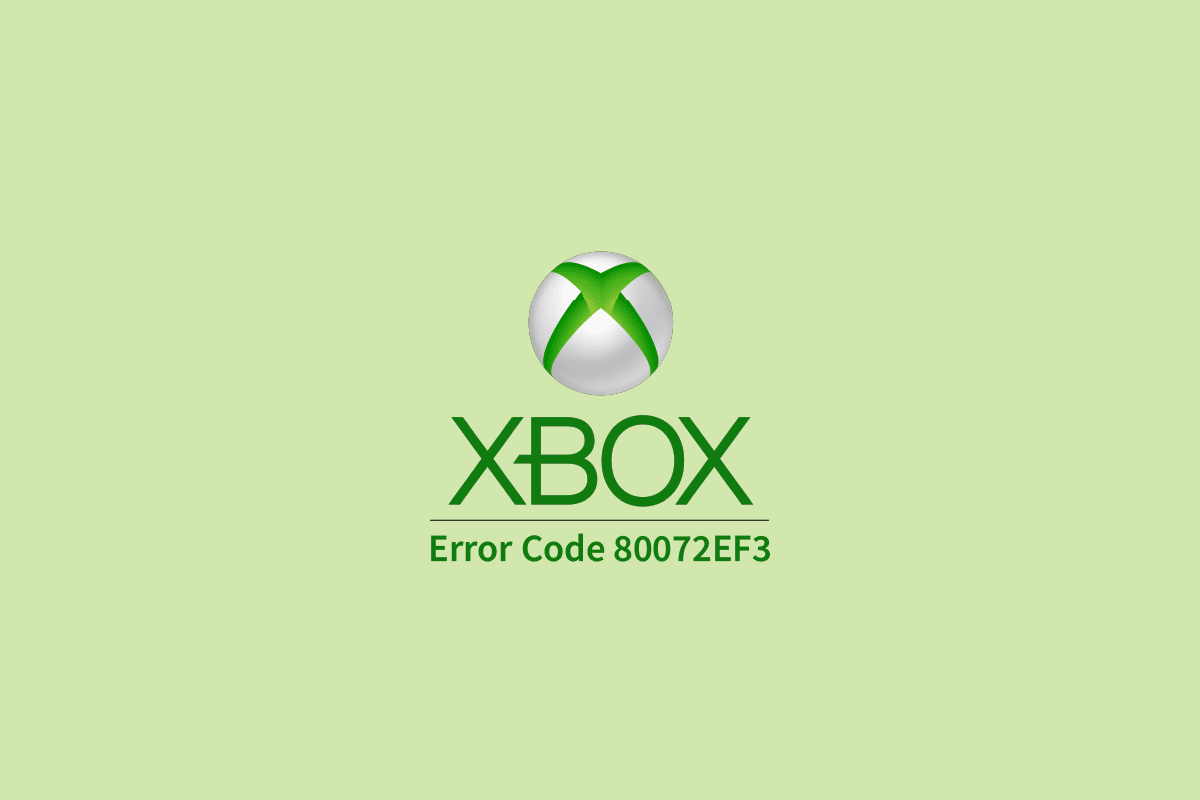
Vanlige årsaker til Xbox Live-feilkode 80072EF3
Flere faktorer kan bidra til at denne feilkoden dukker opp på din Xbox. Nedenfor er noen av de vanligste årsakene:
- Dårlig internettforbindelse er en hyppig årsak.
- Skadede systemfiler eller bufferfiler kan også forårsake feilen.
- Problemer med selve profilen, som konfigurasjonsfeil, kan spille en rolle.
- Manglende betaling for Xbox-abonnement kan forhindre innlogging.
Følgende guide gir deg en rekke metoder for å fikse feilkode 80072EF3 når du prøver å logge på Xbox Live.
Metode 1: Sjekk Xbox Live Serverstatus
Hvis Xbox Live-serverne er nede, vil du oppleve problemer med å logge inn. Dette problemet ligger hos Xbox Live-serverne og vil først løses når de er oppe igjen. Du kan sjekke serverstatusen på den offisielle Xbox Live statussiden.

Metode 2: Start Xbox-konsollen på nytt
En enkel, men ofte effektiv løsning er å starte Xbox-konsollen på nytt. Dette kan løse de fleste feil, inkludert feilkode 80072EF3.
1. Trykk og hold inne Xbox-knappen på kontrolleren.

2. Velg å slå av konsollen og trykk på A-knappen.

3. Vent et par minutter før du starter konsollen på nytt.
Metode 3: Feilsøk internettforbindelsen
En ustabil internettforbindelse er ofte en gjerningsmann bak denne feilkoden. Kontroller tilkoblingen eller start Wi-Fi-ruteren på nytt. Følg disse trinnene for å feilsøke nettverksproblemer:
1. Trykk på Xbox-knappen for å åpne guiden.

2. Gå til Profil og system > Innstillinger.

3. Velg Nettverksinnstillinger under Generelt.

4. Kjør en hastighetstest ved å velge Test nettverkstilkobling.

5. Gå tilbake til Nettverksinnstillinger og velg Avanserte innstillinger.

6. Velg Alternativ Mac-adresse > Fjern.
7. Start Wi-Fi-ruteren på nytt samtidig som Xbox-konsollen starter opp igjen.
Metode 4: Betal for Xbox-abonnement
Mange Xbox-brukere benytter seg av betalte Xbox Live-tjenester. Sørg for at alle abonnementer er betalt for å unngå feil. Betal eventuelle utestående avgifter.
1. Logg inn på din Microsoft-konto og finn Tjenester og abonnementer.

2. Identifiser eventuelle forfalte betalinger (vist med rød tekst).
3. Velg Betal nå og følg instruksjonene for å betale.
Metode 5: Tøm systembufferen
Skadede cache-filer kan føre til feil. Slett disse filene for å løse problemet.
1. Trykk på Xbox-knappen.
2. Gå til Innstillinger og velg Systeminnstillinger.

3. Velg Lagring og den enheten du vil tømme, og trykk Y-knappen.

4. Velg Tøm systembuffer og bekreft ved å velge Ja.
Metode 6: Slett og last ned profilen på nytt
En profilfeil kan være en annen årsak til feilkode 80072EF3. Slett og last ned profilen din på nytt.
1. Trykk på Guide-knappen.
2. Gå til Innstillinger og velg System.

3. Velg Lagring og deretter Alle enheter.

4. Finn spillerprofilen og slett gamertaggen du ønsker.
5. Velg Slett kun profil, dette bevarer spillfremgang.
Last ned profilen på nytt:
1. Trykk på Guide-knappen.

2. Velg Last ned profil.
3. Logg inn med Microsoft-kontoen.
4. Velg lagringsenhet og vent på nedlastingen.
5. Logg inn på profilen etter nedlasting.
Metode 7: Fjern skadede lagrede spillfiler
Ødelagte lagrede spillfiler kan også forårsake feil. Fjern dem for å løse problemet.
1. Trykk på Guide-knappen.
2. Gå til Innstillinger og velg Systeminnstillinger.
3. Velg Lagring.

4. Velg lagringsplass og trykk A-knappen.
5. Velg Spill og apper og trykk A.
6. Finn skadede filer (de vil vises i gult).
7. Velg en skadet fil og trykk A.

8. Velg Slett og trykk A.
9. Bekreft med Ja.
10. Gjenta for alle ødelagte filer.
Metode 8: Utfør fabrikktilbakestilling
Hvis ingen andre metoder fungerer, kan fabrikktilbakestilling løse problemet. Merk at dette vil slette alle data på konsollen.
1. Trykk på Guide-knappen.

2. Gå til Innstillinger og Alle innstillinger.
3. Velg System og Konsollinfo og oppdatering.

4. Velg Tilbakestill konsoll.

5. Velg Tilbakestill og behold mine spill og apper.

6. Hvis feilen vedvarer, gjenta stegene, men velg Tilbakestill og fjern alt.

Ofte stilte spørsmål (FAQ)
| Q1. Hvordan fikser jeg Xbox Live-feil? |
| Ans. De fleste Xbox Live-feil skyldes problemer med spill- eller cachefiler. Du kan unngå disse ved å fjerne de nevnte filene fra systemet. |
| Q2. Hvorfor fungerer ikke Xbox Live? |
| Ans. Det kan være flere grunner til at Xbox Live ikke fungerer, deriblant korrupte filer og dårlig internettforbindelse. |
| Q3. Hva er en feilkode på Xbox? |
| Ans. En Xbox-feilkode indikerer en spesifikk feil som kan føre til at konsollen ikke fungerer som den skal. |
Vi håper denne guiden har hjulpet deg med å løse Xbox Live-feilkode 80072EF3. Fortell oss hvilken metode som fungerte best for deg. Skriv gjerne dine forslag eller spørsmål i kommentarfeltet.